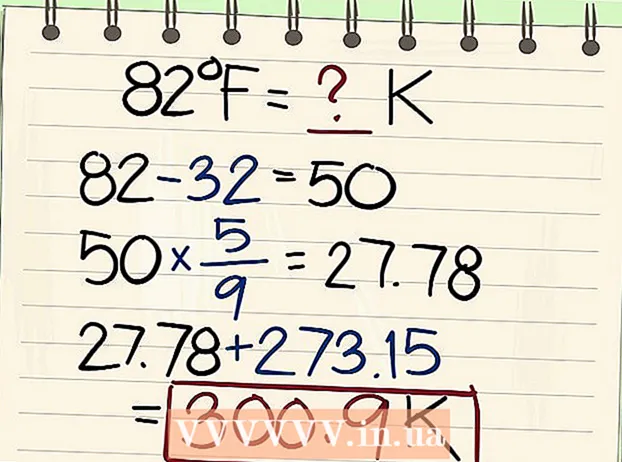Autora:
John Stephens
Data De La Creació:
24 Gener 2021
Data D’Actualització:
1 Juliol 2024

Content
Aquest wikiHow us ensenya a activar Microsoft Office a PC i Mac. Si us heu registrat per obtenir un pla d’Office 365, no cal que activeu l’Office, només cal que inicieu la sessió amb un compte de Microsoft. Si adquiriu una versió minorista de Microsoft Office, necessitareu la clau de producte de 25 dígits inclosa al paquet de productes de Microsoft Office. Podeu utilitzar la clau de producte per activar Office en una aplicació o lloc web d’Office.
Passos
Mètode 1 de 3: utilitzeu un compte de Microsoft
. Aquest botó té un logotip de Windows a l'extrem inferior esquerre de la barra de tasques.

Feu clic a Producte Office. Feu clic en un producte com Word o Excel per iniciar el programa.- Si el vostre equip no té instal·lat Microsoft Office, el podeu descarregar en línia.
Feu clic a Activa (Activat). Aquesta opció es troba a sota de la icona de tecla.

Feu clic a Inicieu la sessió (Inici de sessió) es troba a l'opció "Activa".
Inicieu la sessió amb el vostre compte de Microsoft. Introduïu l'adreça de correu electrònic i la contrasenya associades al vostre compte de Microsoft.

Seguiu les instruccions que apareixen a la pantalla i feu clic a Pròxim (Pròxim). El procés d'activació es completarà.- Si el vostre compte ha superat el nombre màxim d’instal·lacions per a una subscripció, és possible que hàgiu de desactivar la instal·lació en un altre equip.
Mètode 2 de 3: introduïu la clau del producte a l'aplicació Office
Feu clic a Producte Office. Feu clic en un producte com Word o Excel per iniciar el programa.
- Si ja teniu una clau de producte però encara no heu instal·lat Microsoft Office a l’ordinador, obriu el lloc web d’Office.
Feu clic a Activa situat a sota de la icona de tecla.
Feu clic a Introduïu la clau del producte (Introduïu la clau del producte). Aquesta opció es troba a "Activa".
Introduïu la clau del producte i feu clic a tiếp tục. Introduïu 25 dígits de la clau del producte sense guions.
Feu clic a Canvia en línia (Canvi de codi en línia). Aquesta opció es troba al quadre "Afegeix aquesta clau a un compte".
Feu clic a Inicieu la sessió o bé Crear un compte nou (Crear un nou compte). Si ja teniu un compte de Microsoft, inicieu la sessió amb l'adreça de correu electrònic i la contrasenya associades al compte. Si ja teniu un compte de Microsoft, heu de fer clic a "Crea un compte nou" i seguir les instruccions que apareixen a la pantalla per crear un compte nou.
Feu clic a Finalitza l'activació (Activació completa). Per tant, l’activació s’ha completat i la clau del producte s’ha adjuntat al vostre compte de Microsoft. publicitat
Mètode 3 de 3: introduïu la clau del producte al lloc web d'Office
Accés https://setup.office.com/ mitjançant un navegador web. Aquest lloc web us ajudarà a activar i descarregar Microsoft Office.
Feu clic a Inicieu la sessió. Aquest botó vermell es troba a sota del primer pas.
- Si no teniu cap compte de Microsoft, feu clic a "Crea un compte nou". Se us demanarà que proporcioneu el vostre nom, cognoms, adreça de correu electrònic i creeu una contrasenya per al vostre compte de Microsoft.
Inicieu la sessió a Microsoft i feu clic a Pròxim (Pròxim). Utilitzeu l'adreça de correu electrònic i la contrasenya associades al vostre compte de Microsoft.
Introduïu la clau del producte amb 25 caràcters en blanc. La clau del producte s’imprimeix a la targeta inclosa amb el paquet Microsoft Office o, de vegades, al rebut.
Seleccioneu el país o la regió i l'idioma i feu clic a Pròxim. Utilitzeu el quadre desplegable on introduïu la clau del producte per seleccionar l’idioma i el país / regió. Un cop hàgiu acabat, feu clic a Següent.
Marqueu Renovació automàtica i feu clic a Pròxim. Utilitzeu el commutador per activar o desactivar la renovació automàtica. Aquesta característica està habilitada per defecte.
Empleneu la informació de la targeta de crèdit i feu clic a Pròxim. Si utilitzeu la renovació automàtica, haureu d'emplenar la informació de la targeta de crèdit al formulari. La targeta de crèdit es carregarà automàticament quan finalitzi el període d'activació i cal renovar Microsoft Office.
Feu clic a Pròxim. Se us dirigirà a la pàgina del compte de Microsoft per descarregar Microsoft Office.
Feu clic a Instal·la (Configuració). Aquesta opció es troba a sota del primer quadre que mostra el nombre d’instal·lacions que podeu utilitzar. Se us redirigirà a la pàgina d'informació d'instal·lació.
- Feu clic al botó Instal·la és oposada a la informació de configuració. Es descarregarà el fitxer de configuració de Microsoft Office. Utilitzeu el fitxer de configuració per instal·lar Microsoft Office. publicitat